使用點陣圖編輯器建立 G3 自由骨架角色
透過使用影像編輯器,您可以在 Cartoon Animator 中將任何 PSD 影像轉換成 G3 自由骨架角色。接著,轉換後的角色可以藉由自訂的骨架結構動起來製作逐格動畫。
下列步驟描述如何使用點陣圖編輯器建立 G3 自由骨架角色,然後將其帶入 Cartoon Animator 製作動畫。
- 依下列方式輸入以建立角色:
 「主目錄」或「左側工具列」按鈕
「主目錄」或「左側工具列」按鈕參閱 PSD 輸入方式頁面中的「建立演員」一節以取得更多相關資訊。
 「工具列」上的「點陣圖編輯器」按鈕
「工具列」上的「點陣圖編輯器」按鈕- 按一下工具列上的自訂「點陣圖編輯器」按鈕 (此例為 Photoshop)。
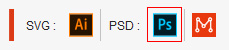
- 在下列對話框中選擇一個輸入選項 (此例為新物件)。
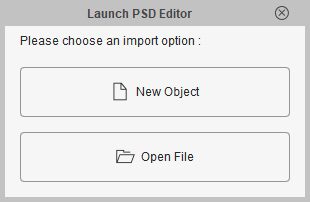
- 新物件:開啟自訂點陣圖編輯器與空白的新檔案。
- 開啟檔案:打開現有的 PSD 檔並將其載進點陣圖編輯器。
- 按一下工具列上的自訂「點陣圖編輯器」按鈕 (此例為 Photoshop)。
- 您可以開始設計物件,它會在 Cartoon Animator 中轉換為 G3 自由骨架角色。

- 如果您對目前的結果滿意,請在點陣圖編輯器中按下快速鍵:Ctrl + S,將影像傳送到 Cartoon Animator。
 註:
註:為了讓影像編輯器套用的效果壓平在圖層上,請確認在儲存專案前對已對圖層執行點陣化。 否則,這些效果在 Cartoon Animator 中將被忽略。
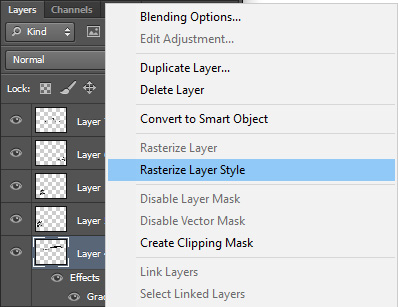
-
回到 Cartoon Animator,並點選對話框中的骨架演員按鈕。
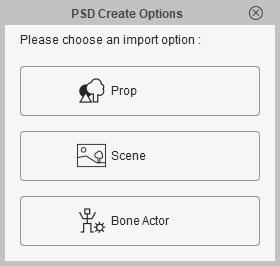
-
PSD 影像變成一個自由骨架角色,與影像編輯器同步。
它會在「場景管理員」的 G3 Actor 群組底下。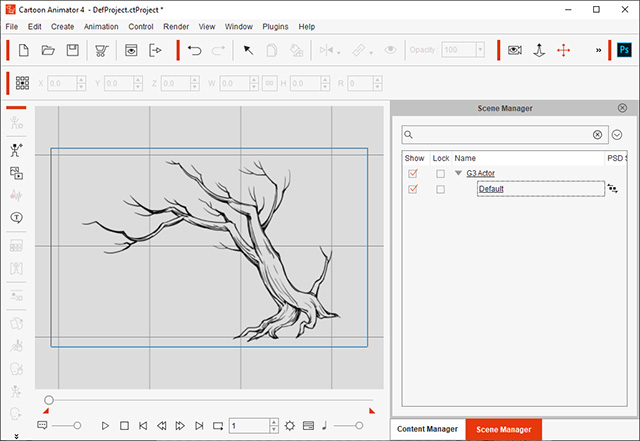
 註:
註:Bitmap 同步
 圖示表示該物件目前已同步到它在影像編輯器中的 PSD 專案。
圖示表示該物件目前已同步到它在影像編輯器中的 PSD 專案。 - 選擇性調整影像編輯器中的 PSD 檔。

按下 Ctrl + S 將變更同步到 Cartoon Animator 中的角色。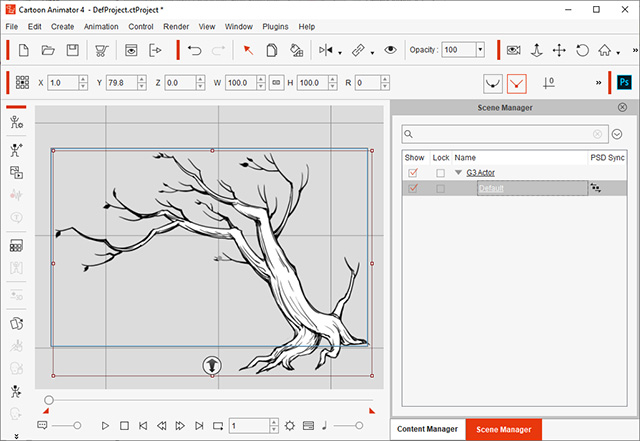
 註:
註:您可以將角色新增至「內容管理員」的自訂「角色」素材庫中,以便進一步使用。
- 按一下「功能工具列」上的組合模式
 按鈕,為角色自訂骨架結構。
按鈕,為角色自訂骨架結構。 - 程式會提示您的角色將與它在影像編輯器中的 PSD 編輯專案斷開連結。
按一下確定按鈕。
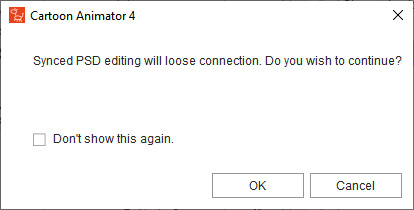
- 按一下「功能工具列」上的骨頭編輯器
 按鈕,開啟骨頭編輯器面板。
按鈕,開啟骨頭編輯器面板。
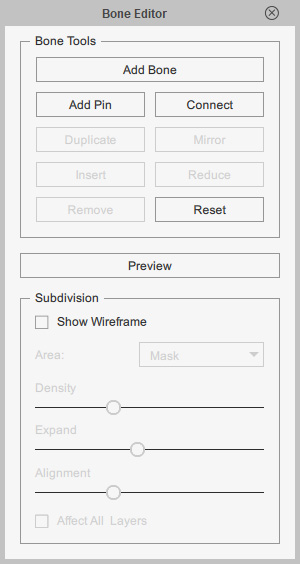
- 為角色新增骨頭。
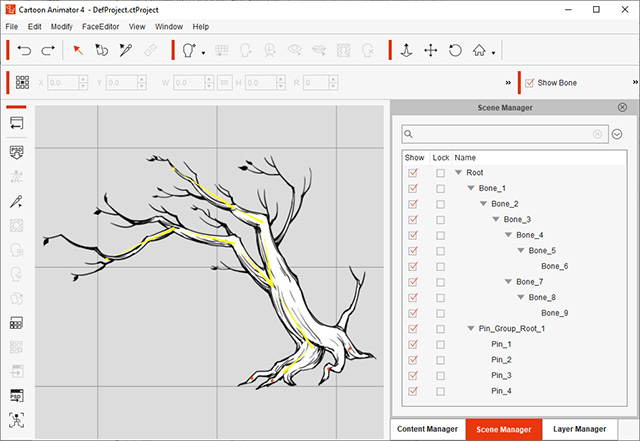
- 按一下回到舞台
 按鈕以返回「舞台」模式。
按鈕以返回「舞台」模式。 - 選取該角色並開啟 2D 動作關鍵格編輯器面板 (快速鍵:K)。
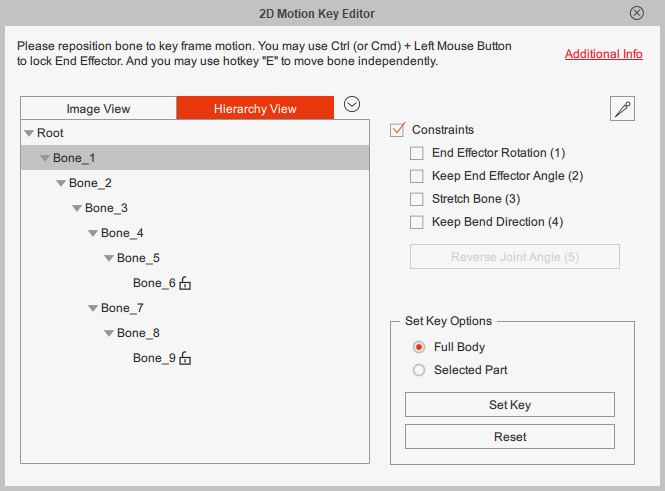
- 在不同的時間影格拖曳角色並設定動作關鍵格,讓角色動起來。
- 播放以檢視角色動畫。

